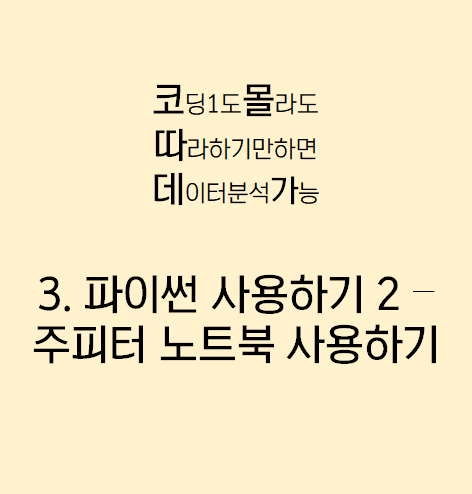여러분 안녕하세요! 오늘은 파이썬 기초를 배워보려고 합니다! 앞으로 데이터 분석을 할 건데 그 언어가 파이썬이에요! 데이터 분석을 다루는 동안에도 파이썬 언어에 대해서 계속 다룰 것이지만 그래도 기초적인 내용을 알고가면 좋을 것 같아 이 장을 마련했어요! 앞으로 7~8장에 거쳐서 알아보려고 해요! (제가 원래 한 게시글의 길이가 길었는데 그걸 줄여서 한 장당 핵심만 담고 넘어가려고 글쓰기 방식을 바꾸려고 합니다! :)) 저번 시간에 배운 것을 토대로 코딩을 할 폴더에서 주피터 노트북을 켜주신 후 새로운 노트북을 하나 만들어 주세요! (모르겠다면 여기로! se-minggrr.tistory.com/23 )